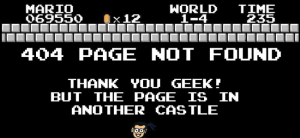Cum oprești și pornești Serviciul DHCP în Windows și consecințele acestora
Serviciul DHCP (Dynamic Host Configuration Protocol) este esențial într-o rețea pentru a asigura o distribuție eficientă și automată a adreselor IP către dispozitivele conectate. În Windows, serviciul DHCP poate fi configurat și controlat pentru a îndeplini diverse scopuri într-o infrastructură de rețea. Acest articol va explora pașii pentru a opri și porni serviciul DHCP pe sistemele de operare Windows, precum și consecințele acestor acțiuni.
Ce este DHCP și de ce este important?
Dynamic Host Configuration Protocol (DHCP) este un protocol de rețea care permite dispozitivelor să obțină automat o adresă IP, mască de subrețea, gateway implicit și alte setări necesare pentru a comunica pe rețea. Acesta facilitează configurarea automată a dispozitivelor în rețea și elimină nevoia de a introduce manual aceste informații pe fiecare dispozitiv.
Într-o rețea cu DHCP activat, atunci când un dispozitiv se conectează la rețea, acesta solicită o adresă IP de la un server DHCP. Serverul DHCP verifică pool-ul de adrese IP disponibile și acordă o adresă IP valabilă dispozitivului. Astfel, dispozitivul este capabil să comunice cu alte dispozitive din rețea.
Cum să oprești serviciul DHCP în Windows:
- Deschide “Control Panel” (Panoul de control) pe computerul tău.
- Alege opțiunea “Administrative Tools” (Instrumente de administrare) din Panoul de control.
- În “Administrative Tools”, dă clic pe “Services” (Servicii) pentru a deschide fereastra cu toate serviciile disponibile pe sistemul tău.
- Caută serviciul numit “DHCP Client” sau “DHCP Server” (numele exact poate varia în funcție de versiunea Windows-ului).
- Dă clic-dreapta pe serviciul DHCP și selectează opțiunea “Stop” (Oprire) din meniul contextual.
- Așteaptă câteva secunde pentru ca serviciul să se oprească complet.
Consecințele oprii serviciului DHCP:
Oprirea serviciului DHCP va afecta toate dispozitivele care depind de acest serviciu pentru a obține o adresă IP automată. În consecință:
- Adrese IP inexistente sau statice: După oprirea serviciului DHCP, dispozitivele care încearcă să se conecteze la rețea nu vor primi automat o adresă IP. Acestea vor trebui să fie configurate manual cu adrese IP statice pentru a comunica în rețea.
- Probleme de conectivitate: Dispozitivele configurate cu adrese IP statice greșite sau necorespunzătoare pot avea dificultăți în a se conecta la alte dispozitive din rețea, ceea ce duce la probleme de conectivitate și comunicare.
- Alte servicii afectate: Dacă alte servicii din rețea depind de adrese IP acordate de serviciul DHCP, acestea pot fi, de asemenea, afectate, ceea ce poate duce la eșecuri în funcționarea acestora.
Cum să pornești serviciul DHCP în Windows:
- Repetă pașii 1-3 pentru a ajunge din nou la fereastra “Services” (Servicii).
- Caută din nou serviciul “DHCP Client” sau “DHCP Server”.
- Dă clic-dreapta pe serviciul DHCP și selectează opțiunea “Start” (Pornire) din meniul contextual.
- Așteaptă câteva secunde pentru ca serviciul să pornească complet.
Consecințele pornirii serviciului DHCP:
După pornirea serviciului DHCP, dispozitivele conectate la rețea vor putea obține din nou adrese IP automat, iar funcționarea normală a rețelei va fi restabilită. Dispozitivele se vor conecta între ele și la internet în mod automat și transparent, facilitând comunicarea și partajarea resurselor în rețea.
Serviciul DHCP este o componentă crucială într-o rețea modernă, permitând configurarea automată a dispozitivelor și asigurând funcționarea eficientă a comunicațiilor. Oprirea serviciului DHCP va duce la necesitatea configurării manuale a adreselor IP pe dispozitive, ceea ce poate provoca dificultăți și întreruperi în conectivitate. Prin urmare, este important să înțelegi consecințele oprii și pornirii serviciului DHCP și să iei aceste acțiuni cu grijă, având în vedere cerințele și necesitățile specifice ale rețelei tale.
[mai mult...]